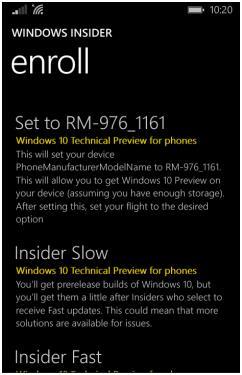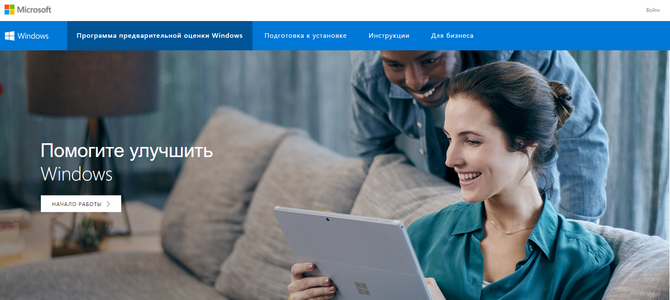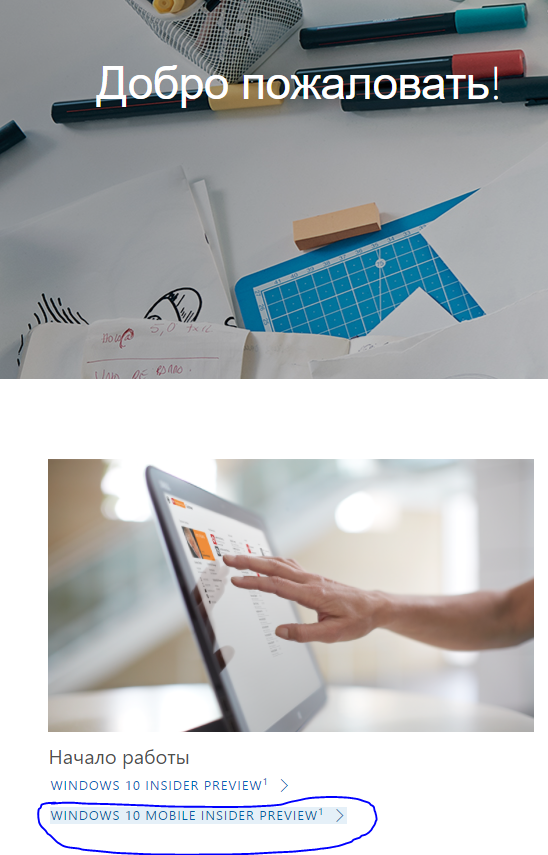Время на прочтение
3 мин
Количество просмотров 64K
Nokia Lumia 920: один из смартфонов на операционной системе Windows Phone
10 декабря 2019 года выйдут последние патчи и обновления безопасности для Windows 10 Mobile, поскольку Microsoft отказалась от дальнейшей поддержки этой операционной системы. Последнее крупное обновление для Windows 10 Mobile состоялось в октябре 2017 года (версия 1709). После этого разработку новых функций полностью свернули, продолжая выпускать только исправления багов и обновления безопасности.
Это печальное известие для пользователей. С выходом Windows Phone 7 в 2010 году компания доказала, что способна выпустить современную, высокопроизводительную мобильную систему, которая ни в чём не уступает iOS и Android. Но что-то пошло не так.
В FAQ написано, что некоторые онлайновые сервисы продолжат работу после декабря 2019 года. Впрочем, не очень долго. Резервную копию настроек и приложений можно сохранить ещё три месяца, до 10 марта 2020 года. Восстановить сохранённые настройки и загрузить в облако новые фотографии можно в течение 12 месяцев с момента официального прекращения поддержки.
Компания советует пользователям переходить на устройства Android или iOS и продолжать пользоваться приложениями Microsoft. Если объективно выбирать платформу по уровню поддержки приложений Microsoft, то Android лучше. С другой стороны, у iOS тоже есть преимущества.
По мнению некоторых комментаторов, Microsoft потеряла значительную часть доверия пользователей, когда отказалась от поддержки Windows Phone 7 с довольно развитой инфраструктурой (в принципе, под Windows Phone 7 уже были разработаны все необходимые приложения). Вместо этого Microsoft написала новую версию Windows Phone 8 без обратной совместимости. Если кто-то после этого сохранил лояльность компании, то Microsoft добила их, повторив трюк с выпуском Windows 10 Mobile.
Этот тезис ещё актуальнее для разработчиков мобильных приложений. Экосистема вокруг Windows Phone 7 создавалась долго, но Microsoft разрушила её одним шагом. После выхода Windows Phone 8 не все разработчики согласились опять вкладывать усилия в разработку новых версий своих приложений, совместимых с новой ОС, а когда Microsoft повторила фокус c Windows 10 Mobile, ситуация стала предельно ясной. И так много сил уходит на поддержку версий для iOS и Android, какой смысл вкладываться в поддержку минорной ОС, у которой не наберётся и одного процента на рынке мобильных устройств (максимальный показатель у Windows 10 Mobile сейчас на французском рынке: 0,8%).
А ведь на пике популярности в 2013−2015 годах доля Windows Phone была гораздо выше. В августе 2013 года в Великобритании она доходила до 12%, в ноябре 2013 года во Франции — 12,9%, в декабре 2013 года в Италии — 17,1%, в августе 2015 года в Германии — 10,5%. В некоторых странах с низкой популярностью iPhone ей удалось даже подняться на второе место среди мобильных ОС.
Windows Phone немного пробуксовала на старте, но в 2012−2013 годах появилось несколько смартфонов с отличными характеристиками. Например, в нижнем ценовом сегменте с Nokia Lumia 520 не мог конкурировать ни одна модель под Android. Телефоны с той же ценой под Android уступали по скорости работы.
В сентябре 2013 года Microsoft объявила о покупке телефонного бизнеса Nokia за $7,1 млрд (сделку закрыли в апреле 2014-го). Казалось, у компании отличные перспективы, но всё пошло наперекосяк. Следующие модели Nokia оказались хуже во всех отношениях, а топовая модель вообще не вышла на рынок. Момент был упущен. Вскоре рыночная доля Windows Phone стала снижаться. Microsoft не смогла исправить ситуацию с новыми версиями ОС, в том числе из-за отсутствия обратной совместимости, о чём говорилось выше.
В результате даже самым ярым приверженцам Windows Phone 7 пришлось отказаться от этой платформы: «В этом виновата только Microsoft, нельзя вот так просто подрывать базу пользователей. Даже если у вас хорошая общая концепция и чёткое ви́дение, нельзя относиться к пользователям и разработчикам как к дерьму», — пишет пользователь flunk на форуме Ars Technica.
Очередная приятная новость IT-индустрии: смартфоны на программной платформе Виндовс готовы принять на борт свежую версию Windows phone 10. В основном речь идет о моделях телефонов марки Lumia, установить на которые новую ОС можно уже сегодня. Это пока еще не финальная версия Windows phone 10, а некая промежуточная сборка. Но опробовать ее возможности и высказать свои замечания — пользователям позволено.
В нашей заметке мы будем достаточно подробно описывать процесс установки данной ОС на телефон. Кроме того, мы затронем и проблемы, возникающие в ходе и после инсталляции. Приятной новостью является то, что обновиться до версии Windows phone 10 можно совершенно бесплатно. Ареал распространения продуктов от Microsoft обещает быть очень широким. Поэтому любому пользователю телефона будет небесполезно узнать о том, как конкретно установить Виндовс 10 на свой мобильный телефон.
Инсталляция системы проходит в несколько этапов, включая некоторые предварительные процедуры, необходимые для устранения потенциальных проблем с безопасностью и сохранность ваших персональных данных.
Каждый из шагов установки Windows phone 10 чрезвычайно прост и рассчитан на массового пользователя, не обладающего никакими специальными навыками. Рассмотрим данный процесс поподробнее. Если у вас под рукой телефон, то можете непосредственно, шаг за шагом, выполнять все описанные нами инструкции.
Итак, за дело.
Инструкция по инсталляции
Вот необходимый перечень действий:
Возможные проблемы
При установке Windows phone 10 пользователями были обнаружены следующие неполадки:
- Не наследуются установки будильников. Установите будильники заново.
- Слетают настройки Wi-Fi. Введите параметры Wi-Fi по новой.
- Пока еще отсутствует поддержка VPN.
- Необходимо отдельно доустанавливать дополнительные языковые пакеты.
- В момент прикрепления к письму фотографии «глючит» приложение «Photos»
. Решением являются повторные попытки открыть приложение. - Весьма полезная функция календаря под именем «Quiet Hours»
не активируется. То есть закрыться с его помощью от назойливых абонентов не получится. - «Battery Saver»
почему-то отказывается поддерживать список приложений. - Замечена некорректная поддержка APN, в результате чего в некоторых сетях случаются обрывы связи.
- Bluetooth-наушники оказывают негативное влияние на качество изображения при просмотре видео. Пока проблема не решится, рекомендуется использовать обычные проводные наушники.
- Куда-то запропастилась плитка Cortana. Также имеются проблемы с настройкой «дамочки»
.
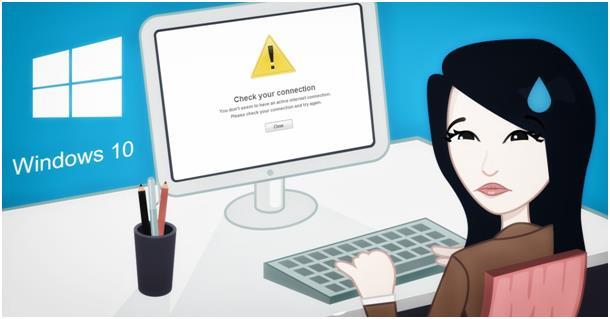
Хоть уже Windows давно отказались от разработки мобильной версии ОС, множество телефонов продолжают использовать ее. И как ни странно, но огромная часть из них до сих пор
находится на Windows Phone 8.1
. Сегодня я поделюсь с вами рабочим методом как обновить телефон до Windows Phone 10
официально и получать обновление по воздуху даже в 2017-м (т.к. поддержка 10-ки осталась до сегодняшнего дня).
Найденный мною метод – очень прост
: не требует установки специального ПО и танцев с бубном, все выполняется в три
этапа:
Регистрация на insider.windows.com
Выбор интенсивности апдейтов
Единственный минус
– он подойдет далеко не всем старым смартфонам. На фото ниже (официальный) перечень телефонов, которые могут получить Windows 10 Mobile по воздуху.
Не смотря на то, что данный сайт очень давно не обновлялся, перечень действительно актуальный
и каждый из смартфонов может использовать Windows Phone 10 и даже сегодня получать минорные обновления
. Потому, если вы нашли свое устройство в данном перечне, то следуйте дальше нашей инструкции.
Регистрация в программе Windows Insider
Чтобы получить доступ к прошивке, нужно стать участником программы Windows Insider
. Она была создана для тестировщиков и программистов, и при регистрации вам придется выбрать один из пунктов: разработчик, тестировщик или фанат Windows. Честность выбора тут не особо важна, так как прошивки – одинаковые для всех.
Чтобы стать участником Windows Insider вам нужно
:
- Connector. Connector.
- Connector.
Connector.
Выбрать Windows 10 Insider Preveiw
- Connector. Connector.
- Connector.
Connector.
Скачать
прложение Windows Insider (в русском маркете называется “Участник программы предварительного тестирования”)
Скриншоты
Особенности установки прошивки
Важно!
Для установки обновления Windows Phone 10 вам необходимо иметь 1,22 ГБ
свободного пространсва на устройстве, а также телефон должен быть подключен к розетке
и заряжен до 80%
.
После того, как вы установили официальное приложение Windows Insider, вам нужно зайти в него
через свою учетку. Если все предыдущие шаги были выполнены, то вы получите доступ
к обновлению вашего смартфона до Windows Phone 10. Приложение спросит вас, как вы хотите получать обновления:
Быстро (последние версии сразу после выхода бэты)
Медленно (но более стабильные версии ОС)
По факту, на сегодняшний день, нету разницы
где ставить галочку: у первого или второго варианта, так как система уже не будет кардинально меняться и обновляться. Но я все-же рекомендую вам выбирать “Медленно
“, так как то, что считает компания стабильным – гарантировано будет вести себя достойно на вашем телефоне.
После того, как состоялся официальный выпуск Windows 10 Mobile, компания Microsoft быстро развеяла ожидания пользователей 2-го поколения Lumia о том, что они смогут обновить свои аппараты до новой операционной системы. Много было тех, кто оказался расстроен таким решением, и я – один из таких пользователей. При этом на сайте Microsoft указано, что пользователи смартфонов Lumia х20 могут остаться на версии Insider Preview.
Внимание!
Автор статьи добавил новую информацию. Обязательно ознакомьтесь с ней.
Обновлено
Спасибо за многочисленные отзывы, они помогли мне найти способ как сделать камеру рабочей в приложении «Видео Skype
», способ очень простой и даже не много банальный.
Для того, чтобы камера работала нормально в приложении «Видео Skype
» и в других приложения, после запуска этого приложения нужно всего на всего после выполнения сброса настроек в
Windows 10 Mobile,
когда она только загрузится (после того как пройдете первоначальный мастер настроек, советую в нем не настраивать
WiFi
и извлечь SIM-карту перед началом действий) сразу войти в приложение «Видео
Skype
»
(не устанавливая никаких обновлений и пока нечего не делая), ввести свою учетную запись что бы приложение могло полноценно заработать
, и Вы увидите свое лицо на экранах своего телефона (если конечно у Вас есть фронтальная камера в телефоне). После того как Вы увидите что камера работает в приложении, можете устанавливать все и обновлять.
Это запускает камеру на любой сборке
Windows 10 Mobile
, потому перепрошивку делать не обязательно.
P.S.:
Если вы хотите, чтобы меню «Дополнения» смотрелось красиво и эстетично, как это должно быть в Windows 10 Mobile
, можете после выполнения все процедур установок и обновления зайти во «Все параметры» >
«Система» >
«Хранилище» >
«Мое устройство» >
«Приложения и игры», а уже там удалить «точку доступа» (access point
), и «Спам-фильтр» (иногда его система удаляет, иногда нет), так как эти дополнения не нужны для новой системы и они заменены на другие.
Оригинальный материал
После нескольких установок Windows 10 Mobile Insider Preview на свой смартфон я заметил, что проблемы с камерой начинаются с запуском приложения “Видео Skype”. Камера просто перестает работать во всех приложениях до перезагрузки телефона.
Мои изыскания в решении проблемы сдвинулись, когда я заметил, что камера всё же иногда работает после установки обновления. Я стал искать какую-то закономерность. И нашёл причину такого поведения камеры! Она скрывалась в OEM-дополнениях, которые обновлялись при установке новой системы. Похоже, что они просто частично несовместимы с Windows 10 Mobile, и именно этот конфликт вызывает ошибку при работе камеры. Поиск информации в сети подтвердил, что данная проблема проявилась не только у меня, а так же у других пользователей. Поэтому я решил написать инструкцию о том, как решить данный вопрос.
Хотя в моем методе не нужен взлом операционной системы, изменения ее системных параметров и Interop Unlock, всё же ВЫПОЛНЯЕМЫЕ ВАМИ ДЕЙСТВИЯ ВЫ ДЕЛАЕТЕ НА СВОЙ СТРАХ И РИСК
. Все действия будут выполнятся в Windows Phone 8.1 и Windows 10 Mobile 10586. К сожалению, вам придётся сделать полный сброс и не делать восстановление из резервной копии. По этой причине у Вас восстановятся только контакты (к сожалению СМС у меня не восстановились, наверняка, это связано с тем, что я делал резервные копии слишком много раз).
Что нам понадобится:
- Собственно сам телефон
- Загрузить файлы вот по этой ссылке :
- audio.appx
- devicehubspiderman.appx
- displaysettings.appx
- glancescreen.appx (только если ваш аппарат поддерживает функцию «Заставка»)
- networkservices.appx
- touchsettings.appx
- Единая сеть Wi-Fi для компьютера и смартфона
- Для тех, кто уже обновился, советую откатиться до версии 8.1 программой Windows Phone Recovery Tool (не забудьте сделать резервную копию настроек на всякий случай)
- Руки, которые не боятся совершать такие действия
Начнем процесс.
- Удаляем все приложения, которые можно удалить (желательно оставить только системные, которые штатным способом удалить нельзя). Просто нажимаем на приложение в общем списке приложений и держим палец до появления всплывающего меню, выбираем в нём “Удалить”
- Делаем резервную копию. Пройдите по пути Параметры > Резервное копирование > Приложения+настройки. Затем включите “Резервное копирование настроек” и коснитесь пункта “Сделать резервную копию”. Резервную копию СМС можно сделать так: Параметры > Резервное копирование > Выберите раздел SMS и включите или отключите пункт “Резервная копия SMS”. Делаете копию всех файлов, которые есть у вас в телефоне, так как при сбросе все удалится.
- Извлеките карту памяти. Это ОБЯЗАТЕЛЬНО
! - Регистрируемся в “Программе предварительной оценки Windows” с помощью аккаунта, который вы будете использовать на телефоне.
- Устанавливаете из магазина “Участник программы предварительной оценки Windows” .
- Заходите в Программы “Участник программы предварительной оценки windows” и нажимаете “Получить сборки”.
- Выбираете Release Preview и подтверждаете выбор нажав на галочку.
- Проверяете обновления: Параметр > Обновление телефона. Коснитесь кнопки “Проверить наличие обновлений”.
- Если автоматическое скачивание обновлений не включено, коснитесь кнопки “Скачать” после того, как обновление будет обнаружено.
- Коснитесь кнопки “Показать сведения”, а затем — “Установить”. Телефон будет перезагружен, после чего установится обновление.
- После установки обновления зайдите в приложение “Участник программы предварительной оценки Windows”, нажмёте “…” справа внизу и выбираете “Покинуть программу”, где нажимаете кнопку с галочкой. Теперь мы не являемся участников программы Windows Insider. Так что теперь мы получаем накопительные обновления. НИ В КОЕМ СЛУЧАЕ НЕ ЗАХОДИТЕ В МАГАЗИН!
- Сразу же идем во “Все параметры” по взмаху шторки вниз или “Параметры” в списке всех приложений. Далее переходим в Обновление и безопасность > Обновление телефона > Проверка наличия обновлений и ждем, когда найдется обновление (на время написания статьи актуальным обновлением была версия 10586.218), и, конечно, скачиваем и устанавливаем его.
- После его установки снова заходим во “Все параметры” по взмаху шторки вниз или “Параметры” в списке всех приложений. Проходим по пути Система > О системе > Сброс настроек.
- Соглашаемся со всем и наш телефон перезагрузится.
- Когда настройки были сброшены, при первой настройке телефона не вводим аккаунт, а просто без него загружаемся и выбираем при запросе ввести его “Позже”.
- После того, как система загрузится, сразу же настраиваем Wi-Fi, не теряя времени (оно критично для нас), заходим во “Все параметры” по взмаху шторки вниз или “Параметры” в списке всех приложений, следуем по пути Обновление и безопасность > Для разработчиков > Режим разработчика, а там включаем все опции “Обнаружение устройства” и “Портал устройства”. Внизу увидите “Подключаться через Wi-Fi …”, там будет указан IP-адрес смартфона. Его нужно ввести в браузер компьютера, что находится в одной сети со смартфоном.
- В “Обнаружение устройства” необходимо нажать “Связать”. Появится окно с паролем, который нужно ввести на открывшейся странице в браузере по адресу из предыдущего шага. Если браузер будет ругаться на проблемы с безопасностью, игнорируйте.
- На странице в браузере слева в меню выберите “Apps” > “Обзор” в разделе “Install app”. Далее выбирайте пакет advancedinfo.appx, скачанный ранее. Нажимайте “Go” в разделе “Deploy” (снизу), дождитесь надписи “Done” под кнопкой “Go”. Это нужно проделать для всех пакетов. При установке некоторых из них появится сообщение о том, что пакет уже установлен, это нормально (например, advancedinfo.appx всегда так пишет).
- Когда установите все пакеты, можете отключить “Режим разработчика”.
- Войдите в “Магазин” и установите все приложения, которые система захочет поставить (советую не отменять ни одно, а потом просто удалить те, которые вам не нужны). Не забудьте, мы еще не подключали свой аккаунт Microsoft, но именно в таком режиме лучше всего произвести первое обновление и установку нужных компонентов.
- Когда все приложения установятся, идём по следующему пути: Магазине > Боковое меню > Загрузки и обновления > Проверить обновления. Установите найденные обновления. Некоторые приложения типа “Заставка” и “Аксессуары” попросят перезагрузку, нужно будет зайти в них и нажать “Перезагрузить”. Один нюанс, “Магазин”, который идет в сборке 10586.107 (именно эта версия выпущена в качестве обновления для Windows Phone), в фоне часто не устанавливает приложения, но после установки его новой версии, проблема исправляется. Так что, пока он не обновится, желательно держать экран активным.
- Только после того как все установится МОЖНО ПОСТАВИТЬ КАРТУ ПАМЯТИ
. - Теперь можете ввести свой аккаунт и пользоваться смартфоном.
Все это выглядит долгим и сложным процессом. Но при успешном его выполнении у вас будет работать камера и уйдут некоторые мелкие глюки, а так же ваше устройство будет находиться на стабильной ветке обновлений вместо тестовой.
На чтение 3 мин Опубликовано Обновлено
Windows 10 Mobile — это операционная система, разработанная компанией Microsoft специально для мобильных устройств. Установка Windows 10 Mobile на Lumia 920 может привести к улучшению производительности и получению новых функций и возможностей. В этой статье мы подробно расскажем вам, как выполнить установку этой операционной системы на ваш телефон Lumia 920.
Перед тем, как приступить к установке Windows 10 Mobile, важно выполнить некоторые предварительные шаги. Во-первых, убедитесь, что ваш Lumia 920 полностью заряжен или подключен к источнику питания. Во-вторых, важно создать резервные копии всех ваших данных, так как установка может привести к удалению всех файлов на устройстве. Вы можете создать резервную копию с помощью программы «Параметры» на Lumia 920.
Теперь, когда вы подготовили свою Lumia 920 к установке Windows 10 Mobile, осталось только выполнить несколько шагов. Вам понадобится компьютер с операционной системой Windows 10, доступ к интернету и USB-кабель для соединения Lumia 920 с компьютером. Подключите ваш телефон к компьютеру с помощью USB-кабеля и откройте приложение «Помощник по обновлению Lumia» на компьютере.
Важно отметить, что установка Windows 10 Mobile на Lumia 920 может быть потенциально опасной и может привести к потере данных или поломке устройства. Поэтому рекомендуется следовать данному руководству с осторожностью и на свой страх и риск.
В приложении «Помощник по обновлению Lumia» выберите опцию «Обновить» и следуйте указаниям на экране. Вам может потребоваться согласиться на условия лицензионного соглашения и подтвердить установку Windows 10 Mobile. После завершения установки ваш Lumia 920 будет обновлен до последней версии операционной системы Windows 10 Mobile.
Подготовка к установке Windows 10 Mobile на Lumia 920
Перед началом установки Windows 10 Mobile на вашу Lumia 920, необходимо выполнить несколько подготовительных шагов:
- Зарядите аккумулятор вашего устройства. Убедитесь, что уровень заряда достаточен для завершения процесса установки без проблем.
- Создайте резервную копию всех важных данных, хранящихся в памяти телефона. Это позволит вам сохранить ваши контакты, фотографии, видео и другую важную информацию, чтобы избежать их потери в результате установки новой операционной системы.
- Убедитесь, что ваша Lumia 920 полностью синхронизирована с вашим компьютером или облачным хранилищем. Это поможет вам восстановить свои данные после установки Windows 10 Mobile.
- Проверьте наличие последних обновлений операционной системы Windows Phone 8.1 для вашей Lumia 920. Установка обновлений может помочь предотвратить возможные проблемы при установке новой операционной системы.
- Убедитесь, что ваш компьютер соответствует требованиям к системе для установки Windows 10 Mobile. Вы должны иметь доступ к интернету, достаточное количество свободного места на жестком диске и возможность подключить вашу Lumia 920 к компьютеру.
После выполнения всех этих шагов ваша Lumia 920 будет готова к установке Windows 10 Mobile. Приступайте к следующему шагу — процессу установки новой операционной системы на ваше устройство.
Скачивание необходимых программ и файлов
Для установки Windows 10 Mobile на Lumia 920 вам понадобятся следующие программы и файлы:
- Windows Device Recovery Tool — программа для восстановления и обновления ПО Lumia. Вы можете скачать ее с официального сайта Microsoft.
- Windows 10 Mobile — операционная система, предназначенная для установки на Lumia 920. Вы можете скачать ее с официального сайта Microsoft.
- Windows Insider — приложение, позволяющее получать предварительные версии операционных систем Windows. Вы можете скачать его из Windows Store.
- Nokia Care Suite (опционально) — набор инструментов от Nokia, который может быть полезен при ремонте и обновлении Lumia. Вы можете найти его на официальном сайте Nokia.
Убедитесь, что вы скачали последние версии этих программ и файлов, чтобы установка прошла успешно.
Windows 10 Mobile — это операционная система, разработанная Microsoft, которая предоставляет новые возможности и функции для смартфонов Nokia Lumia 920. Если вы являетесь владельцем этой модели и хотите обновить свое устройство до Windows 10 Mobile, вам потребуется выполнить процесс прошивки. В этой статье мы предоставим вам подробную инструкцию о том, как обновить Nokia Lumia 920 до Windows 10 Mobile.
Процесс прошивки Nokia Lumia 920 до Windows 10 Mobile может быть сложным и требует следования определенным шагам. Прежде всего, убедитесь, что ваш смартфон подключен к надежному источнику питания, чтобы избежать проблем во время прошивки. Затем сохраните все важные данные, так как прошивка может привести к удалению данных на устройстве.
Для начала процесса прошивки вам потребуется скачать специальную программу Nokia Software Recovery Tool и установить ее на компьютер. Затем подключите свой Nokia Lumia 920 к компьютеру с помощью USB-кабеля и откройте программу. Выберите свою модель устройства и следуйте инструкциям на экране для запуска процесса обновления.
Важно отметить, что процесс прошивки может занять некоторое время, поэтому не отключайте устройство или компьютер до тех пор, пока процесс не будет завершен. После успешного обновления ваша Nokia Lumia 920 будет работать на операционной системе Windows 10 Mobile и вы сможете наслаждаться всеми новыми возможностями, которые она предоставляет.
Обновление Nokia Lumia 920 до Windows 10 Mobile — это отличный способ получить последнюю версию операционной системы и насладиться новыми функциями и улучшениями. Не забудьте резервировать свои данные перед прошивкой и следовать инструкциям внимательно, чтобы успешно обновить свое устройство.
Содержание
- Подготовка устройства
- Проверка наличия обновления
- Резервное копирование данных
- Скачивание и установка прошивки
- Обновление операционной системы
Подготовка устройства
Перед началом процесса обновления до Windows 10 Mobile необходимо выполнить несколько предварительных действий, чтобы гарантировать успешное обновление и избежать потери важных данных.
1. Сделайте резервную копию данных: перед прошивкой рекомендуется сделать резервную копию всех важных данных, таких как контакты, сообщения, фотографии, видео и документы. Вы можете воспользоваться облачными сервисами, такими как OneDrive, или сохранить все данные на компьютере.
2. Зарядите устройство: убедитесь, что уровень заряда вашего устройства достаточно высок, чтобы пройти весь процесс обновления без проблем. Рекомендуется иметь уровень заряда батареи не менее 50%.
3. Проверьте доступное место на устройстве: убедитесь, что на вашем устройстве есть достаточно свободного места для установки обновления. Если память устройства заполнена, удалите ненужные файлы или переместите их на другое устройство.
4. Обновите текущую прошивку: перед установкой Windows 10 Mobile убедитесь, что ваша текущая прошивка устройства, включая обновления Lumia Denim, полностью обновлена. Вы можете проверить наличие доступных обновлений в настройках телефона. В случае наличия новой прошивки, установите ее перед обновлением до Windows 10 Mobile.
Следуя этим рекомендациям, вы готовы перейти к следующему этапу — установке Windows 10 Mobile на вашу Nokia Lumia 920.
Проверка наличия обновления
Перед тем как приступить к процедуре прошивки вашего устройства Nokia Lumia 920 до операционной системы Windows 10 Mobile, необходимо убедиться, что для вашего устройства доступно обновление. Для этого следуйте инструкциям ниже:
- Убедитесь, что ваше устройство подключено к Интернету через Wi-Fi или мобильный интернет.
- На главном экране вашего устройства, щелкните на значок «Настройки».
- Прокрутите вниз и выберите «Обновление и восстановление».
- Нажмите на «Проверить наличие обновлений».
В случае, если для вашего устройства доступно обновление, вам будет предложено его загрузить и установить. В противном случае, система сообщит вам, что у вас уже установлена последняя версия операционной системы.
Обратите внимание, что процесс проверки наличия обновления может занять некоторое время. Также убедитесь, что у вашего устройства достаточно свободного места для загрузки и установки обновления. Если у вас возникают сложности или вопросы, рекомендуется обратиться к официальным источникам поддержки Nokia или Microsoft для получения дополнительной информации и помощи.
Резервное копирование данных
Перед приступлением к процессу обновления операционной системы на устройстве Nokia Lumia 920 до Windows 10 Mobile рекомендуется сделать резервное копирование всех важных данных. Это позволит вам сохранить все важные файлы и информацию в случае потери данных или непредвиденных сбоев в процессе обновления.
Вот несколько способов, которые вы можете использовать для резервного копирования данных на вашем устройстве:
| Способ | Описание |
|---|---|
| 1. Встроенное резервное копирование | Windows 10 Mobile предоставляет встроенную функцию резервного копирования, позволяющую сохранить важные данные в облаке. Вы можете сделать резервную копию контактов, фотографий, календарей и других данных на своем аккаунте Microsoft. Чтобы воспользоваться этой функцией, просто откройте настройки устройства и найдите раздел «Обновление и безопасность». Там вы сможете найти опцию «Резервное копирование». |
| 2. Копирование на компьютер | Вы также можете скопировать все важные файлы и данные на компьютер. Подключите свое устройство к компьютеру с помощью USB-кабеля, откройте проводник и найдите папку своего устройства. Затем просто скопируйте все необходимые файлы и данные на ваш компьютер. |
| 3. Использование сторонних приложений | Существуют также различные сторонние приложения, которые позволяют сделать резервную копию данных на устройстве Lumia 920. Вы можете найти их в Windows Store и выбрать приложение, которое лучше всего подходит для ваших потребностей. |
По завершении резервного копирования данных убедитесь, что вы правильно сохранили все важные файлы и информацию. Теперь вы готовы к следующему шагу — прошивке устройства Nokia Lumia 920 до Windows 10 Mobile.
Скачивание и установка прошивки
Для обновления Nokia Lumia 920 до Windows 10 Mobile необходимо скачать и установить прошивку. Важно иметь в виду, что процесс прошивки может привести к потере данных, поэтому перед началом необходимо сделать резервную копию всех важных файлов и данных.
1. Подключите свой смартфон Nokia Lumia 920 к компьютеру с помощью USB-кабеля.
2. Зайдите на официальный сайт Microsoft и найдите раздел с загрузками для Windows 10 Mobile.
3. Найдите соответствующую модель вашего устройства и скачайте прошивку для Nokia Lumia 920.
4. После завершения загрузки прошивки, перейдите в папку, в которую она была сохранена.
5. Распакуйте архив с прошивкой и запустите файл с расширением .exe.
6. Следуйте инструкциям на экране, чтобы установить прошивку на свое устройство.
7. После завершения процесса установки перезагрузите свой смартфон.
Теперь ваш Nokia Lumia 920 обновлен до Windows 10 Mobile и готов к использованию с новыми функциями и улучшениями.
Обновление операционной системы
Обновление операционной системы на смартфоне Nokia Lumia 920 до Windows 10 Mobile может предоставить пользователям множество новых функций и улучшений производительности. Чтобы обновить операционную систему на своем устройстве, следуйте этим инструкциям:
|
1. Подключите свой смартфон к компьютеру с помощью USB-кабеля. |
|
2. Запустите программу «Приложение для установки обновления Lumia». Это приложение можно загрузить с официального сайта Nokia. |
|
3. Следуйте инструкциям программы для подготовки вашего устройства к обновлению. Возможно, вам придется создать резервную копию данных на вашем смартфоне. |
|
4. После подготовки устройства, программа начнет загрузку и установку обновления. Это может занять некоторое время, так что будьте терпеливыми. |
|
5. Когда обновление будет установлено, ваш смартфон перезагрузится и вы сможете наслаждаться новыми функциями Windows 10 Mobile. |
Помните, что процесс обновления операционной системы может занять некоторое время и потребовать некоторых действий от пользователя. Убедитесь, что ваш смартфон полностью заряжен или подключен к источнику питания во время процесса обновления.
How to Download & Install Windows 10 Mobile Insider Preview on my Nokia/Microsoft Lumia 920?
Most of us are aware of Windows 10 Mobile Insider Preview (previously known as Windows 10 Technical Preview) build which is available for free download to public. Microsoft has released the first testing build of Windows 10 Insider Preview for phones and its available for free download to public.
In this blog post, we are going to provide an ultimate guide of step-by-step help on how to install Windows 10 Mobile Insider Preview on your Nokia/Microsoft Lumia 920. The guide is based on our expert advice and reviews made on Windows 10 Mobile Insider Preview on Nokia/Microsoft Lumia 920.
Windows 10 won’t launch until later this year but you can already try it out on your Nokia/Microsoft Lumia 920 smartphone. Here’s how to install the Windows 10 Insider Preview on your Nokia/Microsoft Lumia 920 phone.
Step-by-Step guide for downloading & installing Windows 10 Mobile Insider Preview on your Nokia/Microsoft Lumia 920 | How to Download & Install Windows 10 Mobile Insider Preview on my Lumia 920 | Download & Install Windows 10 Mobile Insider Preview | Nokia/Microsoft Lumia 920 Windows 10 Installation
This time Microsoft has decided to provide same core platform (UI, features, etc) of Windows 10 to computers, tablets and phones, so you’ll notice many similarities between Windows 10 Insider Preview for computers and your Nokia/Microsoft Lumia 920 mobile phone.
If you are ready to test Windows 10 Insider Preview in your Nokia/Microsoft Lumia 920 Windows Phone, check out following steps:
Step #1: Check for the Compatibility of you Nokia/Microsoft Lumia 920
This preview build of Windows 10 for phones can be installed in a few selected Lumia 920 phones only. Check out following topic to learn which mobile phones are supported by Windows 10 Insider Preview: List of Lumia 920 Mobile phones supported for Windows 10 Insider Preview.
So if you have a supported Nokia/Microsoft Lumia 920 mobile phone, you can install and test Windows 10 Insider Preview build. Support for more phones will be added in future builds.
One more thing to keep in mind! Your Nokia/Microsoft Lumia 920 mobile phone must have at least 8 GB of free storage and Windows Phone 8.1 should be installed on the phone.
Check out how to install Windows Phone 8.1 on your Nokia/Microsoft Lumia 920 here.
Step #2: Join Windows Insider Program:
If your Nokia/Microsoft Lumia 920 Windows phone is on the supported phones list, you can download and install Windows 10 Insider Preview build by first joining Windows Insider program: Join Windows Insider Program
If you joined Windows Insider program at the time of downloading Windows 10 Insider Preview build for computers, you don’t to join it again. You can sign in using the same Microsoft account.
Step #3: Register your Lumia 920 Phone to Receive Windows 10 Build as OTA Update
After joining Windows Insider program, you’ll need to download and install Windows Insider app in your Nokia/Microsoft Lumia 920 phone using any of following links:
- Download Windows Insider App for Nokia/Microsoft Lumia 920
- Alternative Link
Alternatively, you can also install it by searching for Windows Insider app using Store in your Nokia/Microsoft Lumia 920 Windows phone.
Step #4: Download Windows 10 Insider Preview for Lumia 920 Phones
After installing Windows Insider app, open the app and sign in using same Microsoft account. You’ll see Windows 10 Insider Preview download and installation instructions, just follow them. Your Nokia/Microsoft Lumia 920 Windows phone might restart several times to complete Windows 10 Insider Preview installation.
- Once installed, launch the app and select the ‘get preview builds’ option.
- You’ll need to enroll on the Windows Insider programme to get preview builds of the software and you have two options, Insider Slow or Insider Fast.
Select the one you prefer and hit the arrow button at the bottom of the screen. - Before you can install Windows 10 on your Nokia/Microsoft Lumia 920 phone you have to accept the terms and conditions of the Insider Programme. Most importantly it could void your warranty and as we mentioned it could be buggy making your device unusable in some ways.
We don’t advice installing it on your main phone. If the device is your main phone and you really want to install Windows 10, opt for the Slow Insider option to ensure a more stable build. - Once you’ve accepted the terms, simply head to the ‘phone update’ section of the system settings and hit the ‘check for updates’ button.
- Once the update has downloaded and installed, your Nokia/Microsoft Lumia 920 phone will reboot and migrate some data. You’ll then be given a ‘success’ message but you’re not quite done. As it says, you can leave the phone plugged into the mains and let it do the rest or head to the Insider app to finish the upgrade.
So . . .
Please keep in mind that Windows 10 Insider Preview for phones is a testing build and you might face bugs and issues after installing it. So install it if you feel you are ready for it. Do let us know, whether you found these tips useful?